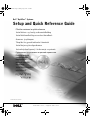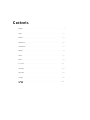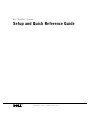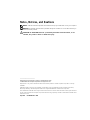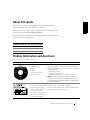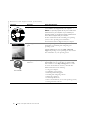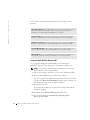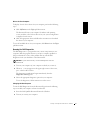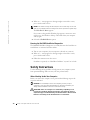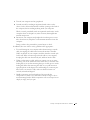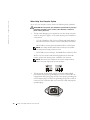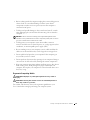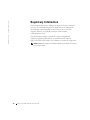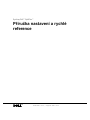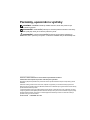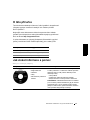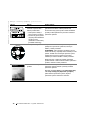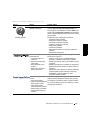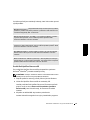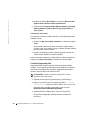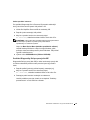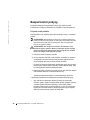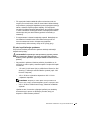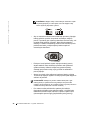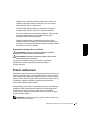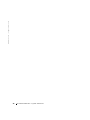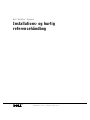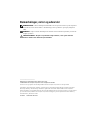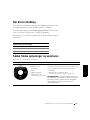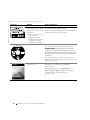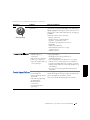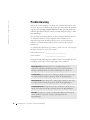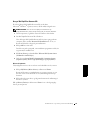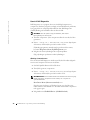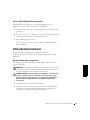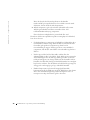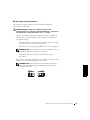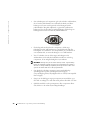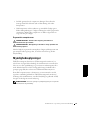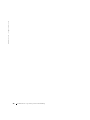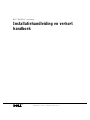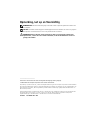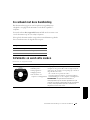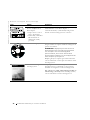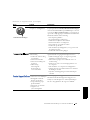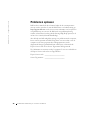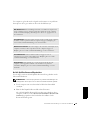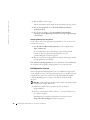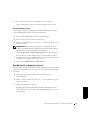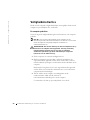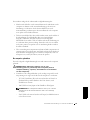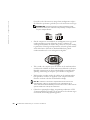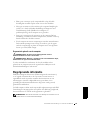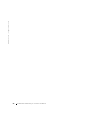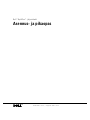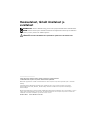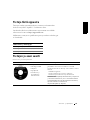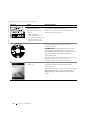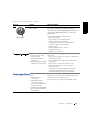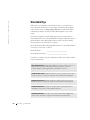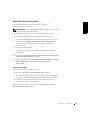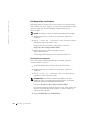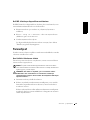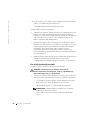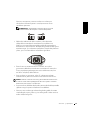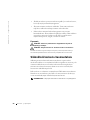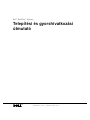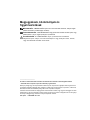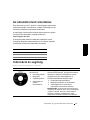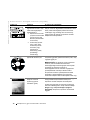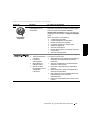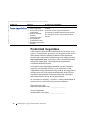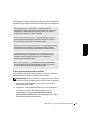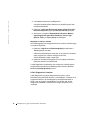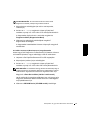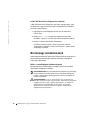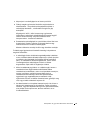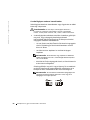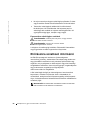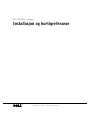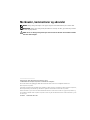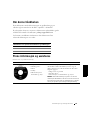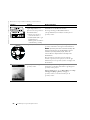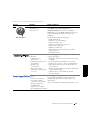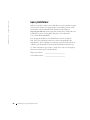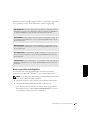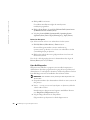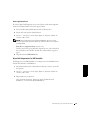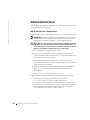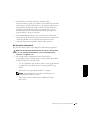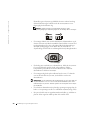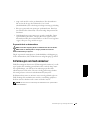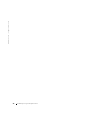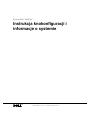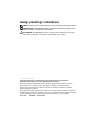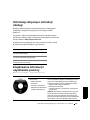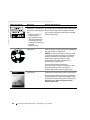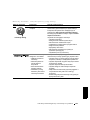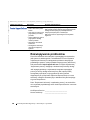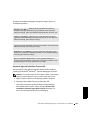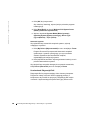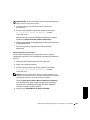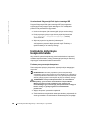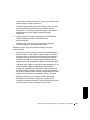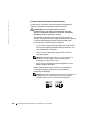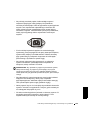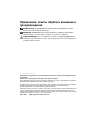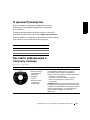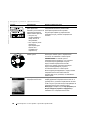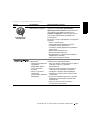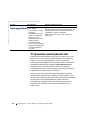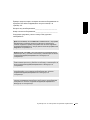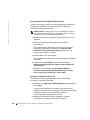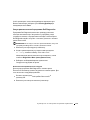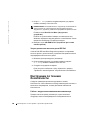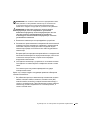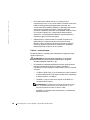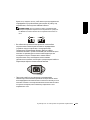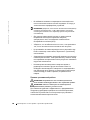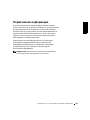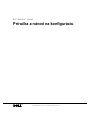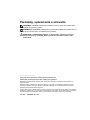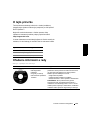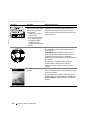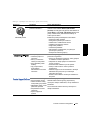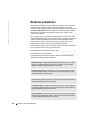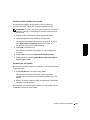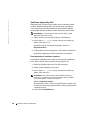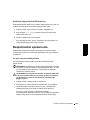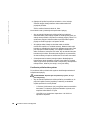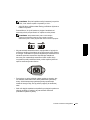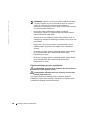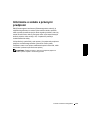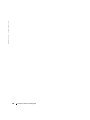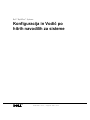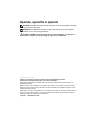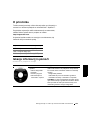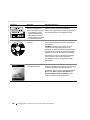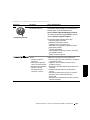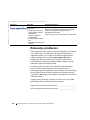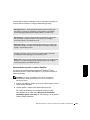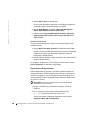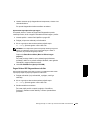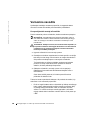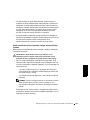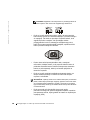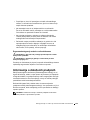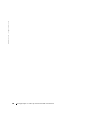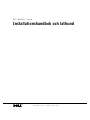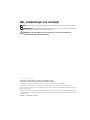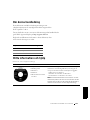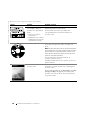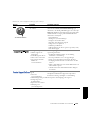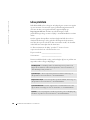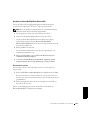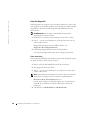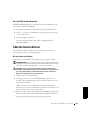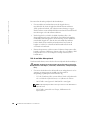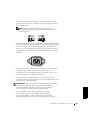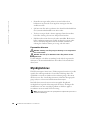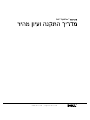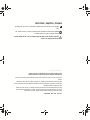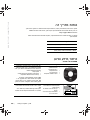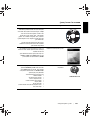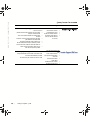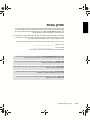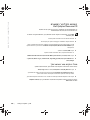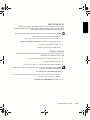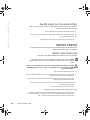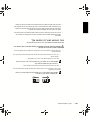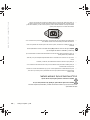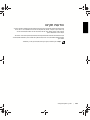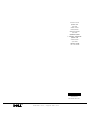Sidan laddas...
Sidan laddas...

Contents
English
. . . . . . . . . . . . . . . . . . . . . . . . . . . . . . . . . . . . 5
Cešky
. . . . . . . . . . . . . . . . . . . . . . . . . . . . . . . . . . . . . 17
Dansker
. . . . . . . . . . . . . . . . . . . . . . . . . . . . . . . . . . . . 31
Nederlands
. . . . . . . . . . . . . . . . . . . . . . . . . . . . . . . . . . 45
Suomalainen
. . . . . . . . . . . . . . . . . . . . . . . . . . . . . . . . . . 59
Magyar
. . . . . . . . . . . . . . . . . . . . . . . . . . . . . . . . . . . . 71
Norsk
. . . . . . . . . . . . . . . . . . . . . . . . . . . . . . . . . . . . . 85
Polski
. . . . . . . . . . . . . . . . . . . . . . . . . . . . . . . . . . . . . 99
Pycckии . . . . . . . . . . . . . . . . . . . . . . . . . . . . . . . . . . 113
Slovensky
. . . . . . . . . . . . . . . . . . . . . . . . . . . . . . . . . . 129
Slovensko
. . . . . . . . . . . . . . . . . . . . . . . . . . . . . . . . . . 143
Svenska
. . . . . . . . . . . . . . . . . . . . . . . . . . . . . . . . . . . 157
. . . . . . . . . . . . . . . . . . . . . . . . . . . . . . . . . . . . . . . 169
Sidan laddas...
Sidan laddas...
Sidan laddas...
Sidan laddas...
Sidan laddas...
Sidan laddas...
Sidan laddas...
Sidan laddas...
Sidan laddas...
Sidan laddas...
Sidan laddas...
Sidan laddas...
Sidan laddas...
Sidan laddas...
Sidan laddas...
Sidan laddas...
Sidan laddas...
Sidan laddas...
Sidan laddas...
Sidan laddas...
Sidan laddas...
Sidan laddas...
Sidan laddas...
Sidan laddas...
Sidan laddas...
Sidan laddas...
Sidan laddas...
Sidan laddas...
Sidan laddas...
Sidan laddas...
Sidan laddas...
Sidan laddas...
Sidan laddas...
Sidan laddas...
Sidan laddas...
Sidan laddas...
Sidan laddas...
Sidan laddas...
Sidan laddas...
Sidan laddas...
Sidan laddas...
Sidan laddas...
Sidan laddas...
Sidan laddas...
Sidan laddas...
Sidan laddas...
Sidan laddas...
Sidan laddas...
Sidan laddas...
Sidan laddas...
Sidan laddas...
Sidan laddas...
Sidan laddas...
Sidan laddas...
Sidan laddas...
Sidan laddas...
Sidan laddas...
Sidan laddas...
Sidan laddas...
Sidan laddas...
Sidan laddas...
Sidan laddas...
Sidan laddas...
Sidan laddas...
Sidan laddas...
Sidan laddas...
Sidan laddas...
Sidan laddas...
Sidan laddas...
Sidan laddas...
Sidan laddas...
Sidan laddas...
Sidan laddas...
Sidan laddas...
Sidan laddas...
Sidan laddas...
Sidan laddas...
Sidan laddas...
Sidan laddas...
Sidan laddas...
Sidan laddas...
Sidan laddas...
Sidan laddas...
Sidan laddas...
Sidan laddas...
Sidan laddas...
Sidan laddas...
Sidan laddas...
Sidan laddas...
Sidan laddas...
Sidan laddas...
Sidan laddas...
Sidan laddas...
Sidan laddas...
Sidan laddas...
Sidan laddas...
Sidan laddas...
Sidan laddas...
Sidan laddas...
Sidan laddas...
Sidan laddas...
Sidan laddas...
Sidan laddas...
Sidan laddas...
Sidan laddas...
Sidan laddas...
Sidan laddas...
Sidan laddas...
Sidan laddas...
Sidan laddas...
Sidan laddas...
Sidan laddas...
Sidan laddas...
Sidan laddas...
Sidan laddas...
Sidan laddas...
Sidan laddas...
Sidan laddas...
Sidan laddas...
Sidan laddas...
Sidan laddas...
Sidan laddas...
Sidan laddas...
Sidan laddas...
Sidan laddas...
Sidan laddas...
Sidan laddas...
Sidan laddas...
Sidan laddas...
Sidan laddas...
Sidan laddas...
Sidan laddas...
Sidan laddas...
Sidan laddas...
Sidan laddas...
Sidan laddas...
Sidan laddas...
Sidan laddas...
Sidan laddas...
Sidan laddas...
Sidan laddas...
Sidan laddas...
Sidan laddas...
Sidan laddas...
Sidan laddas...
Sidan laddas...
Sidan laddas...
Sidan laddas...
Sidan laddas...
Sidan laddas...
Sidan laddas...
Sidan laddas...
Sidan laddas...
Sidan laddas...

Obs, anmärkningar och varningar
OBS! Ett obs pekar på viktig information som kan hjälpa dig att få ut mer av ditt datorsystem.
ANMÄRKNING: En anmärkning indikerar att det antingen finns risk för skada på maskinvaran
eller dataförlust och förklarar hur problemet undviks.
VIKTIGT: En varning indikerar att det föreligger risk för personskada och
förklarar hur du kan undvika problemet.
____________________
Informationen i detta dokument kan ändras utan föregående varning.
© 2000–2001 Dell Computer Corporation. Alla rättigheter förbehålles.
All reproduktion utan skriftligt tillstånd från Dell Computer Corporation är strängt förbjuden.
Varumärken som förekommer i dokumentet:
Dell
,
OptiPlex
och
DELL
-logotypen är varumärken som tillhör
Dell Computer Corporation;
Microsoft
,
MS-DOS
,
Window NT
och
Windows
är registrerade varumärken som tillhör
Microsoft Corporation.
Andra varumärken och varunamn kan förekomma i dokumentet och hänvisar då antingen till respektive ägares märken
och märkesnamn eller produkter. Dell Computer Corporation frånsäger sig allt ägarintresse i varumärken och varunamn
utöver sina egna.
Juli 2001 P/N 94CGN Rev. A04

Installationshandbok och lathund 157
Om denna handledning
Detta dokument innehåller felsökningsanvisningar samt
säkerhetsinformation och myndighetsföreskrifter angående din
Dell™ OptiPlex™-dator.
För att erhålla den senaste versionen av dokumenten på din hårddisk ska du
gå till Dells supportwebbplats på http://support.dell.com.
Reglerade modellnummer förekommer i detta dokument; deras
motsvarande chassityp visas nedan:
Hitta information och hjälp
Reglerade modellnummer och chassityper
DHS = litet skrivbordschassive
DHP = litet, kompakt chassive
DHM = litet mini-tower-chassie
Resurser och supportverktyg
Resurs Innehåll Använda resursen
Dell OptiPlex ResourceCD
•Dell Diagnostik
•Drivrutiner
• Funktioner
• Dokumentation för dator
och enhet
Titta i huvudmeny på cd-skivan ResourceCD som följde
med datorn. Använd rullgardinsmenyn för att göra val
som passar din dator. Du kan utföra följande uppgifter:
• Diagnosticera ett problem
• Installera eller installera om drivrutiner
• Få information om din dator och enheter
OBS! Användardokumentation och drivrutiner är redan
installerade på datorn när den levereras från Dell. Du kan
använda denna cd-skiva för att komma åt dokumentation,
installera om drivrutiner och köra diagnostikverktyg.

158 Installationshandbok och lathund
www.dell.com | support.dell.com
Systemregistrerings- och
serviceetiketter - finns på
framsidan eller sidan på Dell-
datorn.
• Expresservicekod och
serienummer
• Produktnyckel (även kallad
produkt-ID eller Certificate
of Authenticity [COA])
Expresservicekod och serienummer är unika
identifieringsnummer för Dell-datorn.
Det kan hända att du behöver produktnyckeln
(eller produkt-ID) för att slutföra installationen av
operativsystemet.
Cd-skiva med operativsystemet Om du behöver installera om operativsystemet använder
du cd-skivan med operativsystemet som följde med
datorn.
OBS! Det kan hända att cd-skivan med operativsystemet
inte innehåller alla de senaste drivrutinerna för din dator.
Om du installerar om operativsystemet använder du cd-
skivan
ResourceCD
för att installera om drivrutiner för
enheterna som följde med datorn.
För mer information om hur du installerar om
operativsystemet kan du läsa i
installationsdokumentationen för operativsystemet som
följde med datorn.
Installationshandbok för
operativsystemet
Läs i installationshandboken för operativsystemet för
information om hur du installerar om och konfigurerar
operativsystemet.
Klicka på knappen Start och välj Help (Hjälp) eller Help
and Support (Hjälp och support), beroende på vilket
operativsystem du använder, för att få mer information
om operativsystemet.
Resurser och supportverktyg
(på sidan)
Resurs Innehåll Använda resursen

Installationshandbok och lathund 159
Användarhandböcker för dator
och enheter
Beroende på ditt operativsystem, ska du dubbelklicka på
ikonen User’s Guides (Användarhandledningar) på
skrivbordet, eller klicka på Start-knappen och sedan välja
Hjälp och support för att få åtkomst till den elektroniska
dokumentation som lagras på din hårddisk.Här får du
information om följande:
•Använda datorn
• Konfigurera systeminställningar
• Avlägsna och installera delar
• Installera och konfigurera program
• Diagnosticera ett problem
• Tekniska specifikationer
• Dokumentation om enheter (på vissa operativsystem)
• Få teknisk support
Dells supportwebbplats
• Teknisk support och
information
• Nedladdningar för datorn
• Order- och leveransstatus
• Tips och trix, tekniska
artiklar och
serviceinformation
Gå till http://support.dell.com och fyll i
registreringsformuläret:
• Få hjälp med allmänna frågor om användning,
installation och felsökning
• Få svar på tekniska service- och supportfrågor
• Få de senaste drivrutinsversionerna för din dator
• Få tillgång till dokumentation om din dator och dina
enheter
• Delta i onlinediskussioner med andra Dell-kunder och
Dells tekniska experter
• Utforska listan med onlinelänkar till Dells viktigaste
leverantörer
Webbplatsen Dell Premier
Support
• Status för
serviceuppringning
• Tekniska frågor efter produkt
• Vanliga frågor efter
produktnummer
• Anpassade serienummer
• Detaljfrågor om
systemkonfiguration
Gå till http://premiersupport.dell.com:
Webbplatsen Dell Premier Support är anpassad för
kunder inom företag, myndigheter och utbildning.
Denna plats är inte tillgänglig i alla regioner.
Resurser och supportverktyg
(på sidan)
Resurs Innehåll Använda resursen
Användarhandboken

160 Installationshandbok och lathund
www.dell.com | support.dell.com
Lösa problem
Dell tillhandahåller flera verktyg för att hjälpa dig om systemet inte uppför
sig som förväntat. För att få den senaste problemlösningsinformationen
som finns för ditt system går du till Dells supportwebbplats på
http://support.dell.com. Du hittar även beskrivningar av Dells
problemlösningsverktyg i avsnittet “Hjälp” i Användarhandboken som finns
online.
Om det uppstår datorproblem som kräver hjälp från Dell skriver du en
detaljerad beskrivning av felet, pipkoder eller diagnostiska ljusmönster;
anteckna din expresservicekod och ditt serienummer nedan; och kontakta
sedan Dell från samma plats där din dator finns.
Se “Hitta information och hjälp” på sidan 157 för att se hur en
expresservicekod och ett serienummer kan se ut.
Expresservicekod: ___________________________
Serienummer: ___________________________
Datorn innehåller följande verktyg som kan hjälpa dig lösa ett problem när
inga andra online-verktyg är tillgängliga:
Dell Diagnostik — Dell Diagnostik testar olika komponenter på datorn och
hjälper till att identifiera orsaken till datorproblemen. För mer information, se
“Köra Dell Diagnostik” på sidan 162.
Systemlampor — Dessa lampor finns på datorns framsida och kan ange ett
datorproblem. För mer information, se Användarhandboken.
Diagnostiska lampor — Dessa lampor finns på datorns baksida och kan ange ett
datorproblem. För mer information, se Användarhandboken.
Systemmeddelanden — Datorn rapporterar dessa meddelanden för att varna
dig för aktuella eller möjliga fel. För mer information, se Användarhandboken.
Pipkoder — En serie ljudsignaler som datorn ger ifrån sig och som kan hjälpa dig
identifiera ett problem. För mer information, se Användarhandboken.

Installationshandbok och lathund 161
Använda cd-skivan Dell OptiPlex ResourceCD
För att använda cd-skivan Dell OptiPlex ResourceCD medan du kör
operativsystemet Microsoft
®
Windows
®
följer du stegen nedan.
OBS! Om du vill komma åt enhetsdrivrutiner och användardokumentation
måste du använda
ResourceCD
medan du kör Windows.
1
Sätt igång datorn och låt den starta Windows skrivbord.
2
Mata in cd-skivan Dell OptiPlex ResourceCD i cd-enheten.
Om du använder Dell OptiPlex ResourceCD för första gången
på denna dator öppnas fönstret ResourceCD Installation
(ResourceCD-installation) för att informera dig om att ResourceCD
ska påbörja installationen.
3
Klicka på OK för att fortsätta.
För att slutföra installationen svarar du på de uppmaningar som
installationsprogrammet visar.
4
Klicka på Next (Nästa) i fönstret Welcome Dell System Owner
(Välkommen Dell-systemägare).
5
Välj lämplig System Model (Systemmodell), Operating System
(Operativsystem), Device Type (Enhetstyp) och Topic (Ämne).
Drivrutiner för systemet
Om du vill visa en lista med enhetsdrivrutiner för systemet följer du
stegen nedan:
1
Klicka på My Drivers (Mina drivrutiner) på rullgardinsmenyn Ämne.
ResourceCD skannar systemets maskinvara och operativsystem, och
därefter visas en lista med enhetsdrivrutiner för systemkonfigurationen
på bildskärmen.
2
Klicka på lämplig drivrutin och följ anvisningarna för att ladda ner
drivrutinen till systemet.
För att se alla tillgängliga drivrutiner för din dator ska du klicka på
Drivers (Drivrutiner) i rullgardinsmenyn Ämne.

162 Installationshandbok och lathund
www.dell.com | support.dell.com
Köra Dell Diagnostik
Dell Diagnostik är ett program som testar olika komponenter i datorn. Kör
detta program om du har datorproblem för att få hjälp att identifiera källan
till problemet. Du kan köra Dells diagnostik från hårddisken eller från
ResourceCD:n.
ANMÄRKNING: Om fel uppstår på din hårddisk ska du köra Dells
diagnostikrutiner från
ResourceCD:n
.
1
Slå på datorn (om datorn redan är påslagen ska du starta om den).
2
När
F2 = Setup
visas i bildkärmens övre högra hörn trycker du på
<Ctrl><Alt><F10>
Diagnostikinitieringen börjar omedelbart; därefter visas
Diagnostics Menu (Diagnostikmenyn).
3
Välj lämpligt diagnostikalternativ för ditt datorproblem.
För att använda diagnostiken följer du anvisningarna på skärmen.
Ändra startsekvens
Om du vill köra Dell Diagnostik från ResourceCD utför du följande steg för
att datorn ska kunna starta om från cd-skivan:
1
Mata in cd-skivan Dell OptiPlex ResourceCD i cd-enheten.
2
Sätt igång (eller starta om) datorn.
3
När
F2 = Setup
visas i bildskärmens övre högra hörn trycker du på
<Ctrl><Alt><F8>.
OBS! Denna funktion ändrar startsekvensen endast en gång. Vid nästa start
startar datorn om enligt de enheter som angivits i systeminstallationen.
Boot Device Menu (Startenhetsmenyn) visas.
Om du väntar för länge och Windows logotyp visas fortsätter du att
vänta tills du ser Windows skrivbord. Stäng sedan av datorn och
försök igen.
4
Välj alternativet CD-ROM Device (CD-ROM-enhet).

Installationshandbok och lathund 163
Köra Dell IDE hårddiskdiagnostik
Dell IDE hårddiskdiagnostik är en funktion som testar hårddisken för att
felsöka eller bekräfta ett hårddiskfel.
1
Slå på datorn (om datorn redan är påslagen ska du starta om den).
2
När
F2 = Setup
visas i bildskärmens övre högra hörn trycker du på
<Ctrl><Alt><D>
3
Följ anvisningarna på skärmen.
Om ett fel rapporteras läser du avsnittet “Hårddiskproblem” i
Användarhandboken.
Säkerhetsinstruktioner
Använd följande säkerhetsriktlinjer för att skydda datorsystemet mot
eventuella skador och för att skydda dig själv.
När du arbetar inuti datorn
Innan du tar bort datorhöljet utför du följande steg i angiven ordning.
ANMÄRKNING: Försök aldrig själv utföra service på datorn, utom i fall där
du uttryckligen uppmanas att göra det i Dells dokumentation eller på något
annat sätt. Följ alltid noga installations- och serviceanvisningarna.
VIKTIGT: Om ett nytt batteri installerats på fel sätt kan det
explodera. Byt endast ut batteriet mot samma eller motsvarande
typ enligt tillverkarens rekommendationer. Kassera använda
batterier enligt tillverkarens anvisningar.
1
Stäng av dator och kringutrustning.
2
Jorda dig genom att röra vid en omålad metallyta på chassit, t.ex.
metallen runt kortöppningarna på datorns baksida, innan du rör vid
någonting inuti datorn.
Medan du arbetar ska du regelbundet röra vid en omålad yta på
datorns chassi, så att du neutraliserar eventuell statisk elektricitet som
annars kan skada de interna komponenterna.
3
Koppla bort dator och kringutrustning från strömkällorna. Koppla även
bort eventuella telefon- eller telekommunikationskablar från datorn.
På så sätt minskar du risken för personskador och elstötar.

164 Installationshandbok och lathund
www.dell.com | support.dell.com
Dessutom bör du tänka på följande säkerhetsriktlinjer:
• För att undvika att kortsluta datorn när du kopplar bort en
nätverkskabel ska du först koppla bort kabeln från nätverkskortet
(NIC) på datorns baksida, och sedan från nätverksuttaget i väggen.
När du ansluter en nätverkskabel till datorn ansluter du först kabeln till
nätverksuttaget och sedan till nätverkskortet.
• När du kopplar loss en kabel, dra alltid i kontakten eller i dess
dragavspänningsögla, inte i själva kabeln. Vissa kablar har kontakter
med låsflikar; när du kopplar loss denna kabeltyp, tryck in låsflikarna
innan kabeln kopplas loss. När du drar isär kontaktdon, håll dem
korrekt riktade för att undvika att kontaktstiften böjs. Innan du
kopplar in en kabel, se också till att båda kontakterna är korrekt
orienterade och inriktade.
• Hantera komponenter och kort varsamt. Vidrör inte komponenter eller
kontakter på korten. Håll kortet i kanterna eller i dess metallfäste. Håll
komponenter som t.ex. ett mikroprocessorchip i kanterna, inte i
kontaktstiften.
När du använder datorsystemet
När du använder datorsystemet ska du observera följande säkerhetsriktlinjer.
VIKTIGT: Använd inte datorsystemet med några höljen borttagna
(inklusive datorhöljen, frontramar, täckkonsoler, frontpanelskydd
osv.).
• För att inte skada datorn ska du kontrollera att omkopplaren för val av
spänning på nätaggregatet är inställd så att den matchar
nätspänningen på den plats där du befinner dig:
– 115 volt (V)/60 hertz (Hz) i största delen av Nord- och Sydamerika
och i vissa länder i Fjärran Östern, t.ex. Sydkorea och Taiwan
– 100 V/50 Hz i östra Japan och 100 V/60 Hz i västra Japan
OBS! Spänningsväljaren måste vara i läge 115V även om nätströmmen i
Japan är 100 V.
– 230 V/50 Hz i största delen av Europa, Mellanöstern och
Fjärran Östern

Installationshandbok och lathund 165
Kontrollera också att bildskärmen och ansluten kringutrustning är
elektriskt klassificerade att användas med den nätspänning som finns
där du befinner dig.
OBS! Nätaggregat med automatiskt val behöver inte någon
spänningsomkopplare. Det kan hända att denna omkopplare inte finns
på ditt nätaggregat.
• För att undvika elstötar ska du ansluta datorns och kringutrustningens
nätsladdar till korrekt jordade eluttag. Dessa kablar har kontakter med
tre stift för att säkerställa rätt jordning. Använd inte adaptrar och ta
inte bort stiftet för jordning från en kabel. Om du måste använda en
förlängningskabel ska du använda en tretrådskabel med rätt jordade
kontakter.
• Innan du börjar arbeta inuti datorn ska du koppla bort systemet från
eluttaget för att undvika risken för elstötar eller skador på
systemkortet. Vissa systemkortskomponenter fortsätter att ta emot
ström så länge datorn är ansluten till eluttaget.
• För att undvika eventuella skador på systemkortet ska du vänta
15 sekunder efter att du kopplat bort systemet från eluttagen innan du
kopplar bort en enhet från datorn.
OBSERVERA: Observera när den extra strömindikatorn på systemkortet
slocknar för att verifiera att strömmen till systemet är avstängd (se
Användarhandboken
för att hitta placeringen av denna indikator).
På vissa system finns inte denna indikator på systemkortet.
• För att skydda datorsystemet mot plötsliga, kortvariga
spänningsökningar eller -minskningar ska du använda ett
strömsprångsskydd, en sk line conditioner (för automatisk
spänningsreglering) eller en UPS (uninterruptible power supply).

166 Installationshandbok och lathund
www.dell.com | support.dell.com
• Kontrollera att inget ställts på datorsystemets kablar och att
kablarna inte är placerade så att någon kan trampa på dem eller
snubbla över dem.
• Spill inte mat eller vätskor på datorn. Om datorn blir fuktskadad läser
du i Systemanvändarhandboken som finns online.
• Tryck inte in några objekt i datorns öppningar. Detta kan medföra
brand eller elstötar genom att inre komponenter kortsluts.
• Håll datorn borta från element och andra värmekällor. Blockera inte
heller ventilationsöppningarna. Undvik att lägga lösa papper under
datorn. Ställ datorn någonstans där luft fritt kan strömma runt
omkring den. Ställ inte datorn på en säng, soffa eller matta.
Ergonomiska datorvanor
VIKTIGT: Felaktig eller långvarig användning av ett tangentbord
kan orsaka skador.
VIKTIGT: Att titta på en bildskärm under lång tid kan orsaka
ögonbesvär.
För bekvämlighet och effektiv användning bör du följa de ergonomiska
riktlinjerna i din Användarhandbok när du installerar och använder ditt
datorsystem.
Myndighetskrav
EMI (Electromagnetic Interference [Elektromagnetisk interferens]) är alla
signaler eller strålning utstrålade i fri rymd eller ledda längs kraft- eller
signalkablar som äventyrar funktionen hos radionavigerings- eller annan
säkerhetsservice eller som allvarligt försämrar, förhindrar eller upprepade
gånger avbryter en licensierad radiokommunikationstjänst.
Ditt Dell-datorsystem är konstruerat för att uppfylla alla gällande
myndighetskrav angående elektromagnetisk interferens. Ändringar eller
modifikationer som inte uttryckligen godkänts av Dell kan upphäva
användarens rätt att använda denna utrustning.
OBS! Ytterligare information om myndighetskrav angående ditt system finns i
Användarhandledningen
.
Sidan laddas...
Sidan laddas...
Sidan laddas...
Sidan laddas...
Sidan laddas...
Sidan laddas...
Sidan laddas...
Sidan laddas...
Sidan laddas...
Sidan laddas...
Sidan laddas...
Sidan laddas...
Sidan laddas...
Sidan laddas...
-
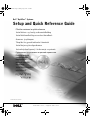 1
1
-
 2
2
-
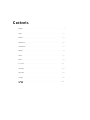 3
3
-
 4
4
-
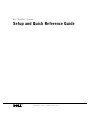 5
5
-
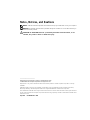 6
6
-
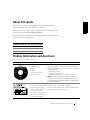 7
7
-
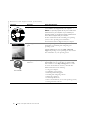 8
8
-
 9
9
-
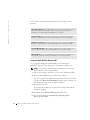 10
10
-
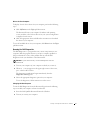 11
11
-
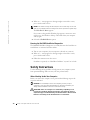 12
12
-
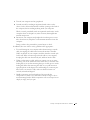 13
13
-
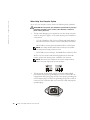 14
14
-
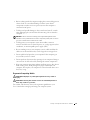 15
15
-
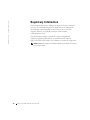 16
16
-
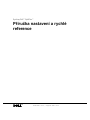 17
17
-
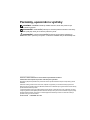 18
18
-
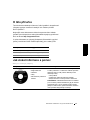 19
19
-
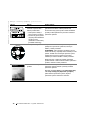 20
20
-
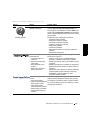 21
21
-
 22
22
-
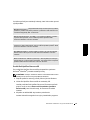 23
23
-
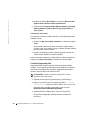 24
24
-
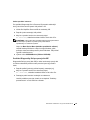 25
25
-
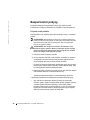 26
26
-
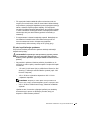 27
27
-
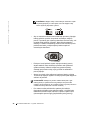 28
28
-
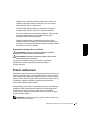 29
29
-
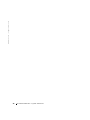 30
30
-
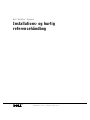 31
31
-
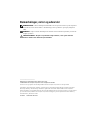 32
32
-
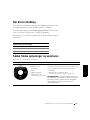 33
33
-
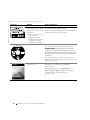 34
34
-
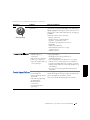 35
35
-
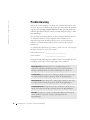 36
36
-
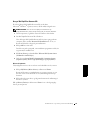 37
37
-
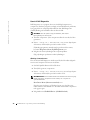 38
38
-
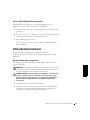 39
39
-
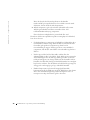 40
40
-
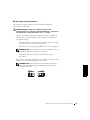 41
41
-
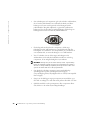 42
42
-
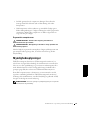 43
43
-
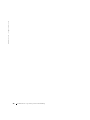 44
44
-
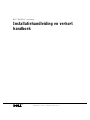 45
45
-
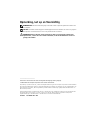 46
46
-
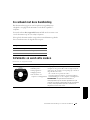 47
47
-
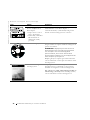 48
48
-
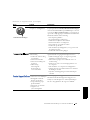 49
49
-
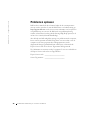 50
50
-
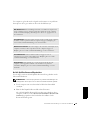 51
51
-
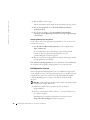 52
52
-
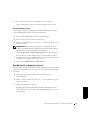 53
53
-
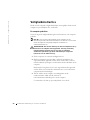 54
54
-
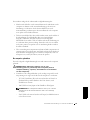 55
55
-
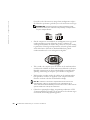 56
56
-
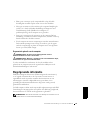 57
57
-
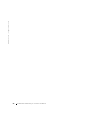 58
58
-
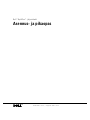 59
59
-
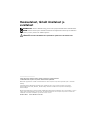 60
60
-
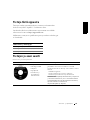 61
61
-
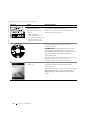 62
62
-
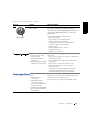 63
63
-
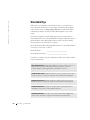 64
64
-
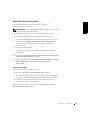 65
65
-
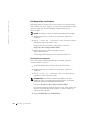 66
66
-
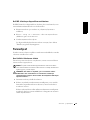 67
67
-
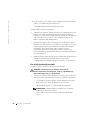 68
68
-
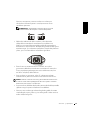 69
69
-
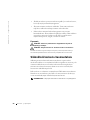 70
70
-
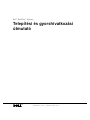 71
71
-
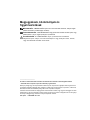 72
72
-
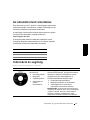 73
73
-
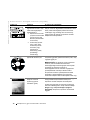 74
74
-
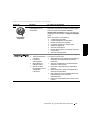 75
75
-
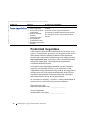 76
76
-
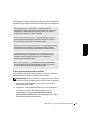 77
77
-
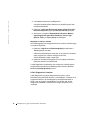 78
78
-
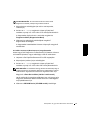 79
79
-
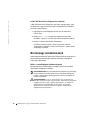 80
80
-
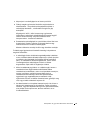 81
81
-
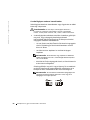 82
82
-
 83
83
-
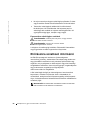 84
84
-
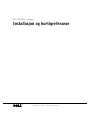 85
85
-
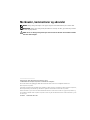 86
86
-
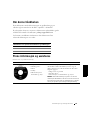 87
87
-
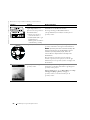 88
88
-
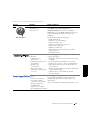 89
89
-
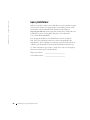 90
90
-
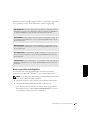 91
91
-
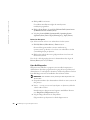 92
92
-
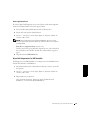 93
93
-
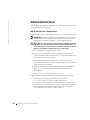 94
94
-
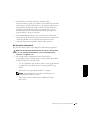 95
95
-
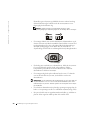 96
96
-
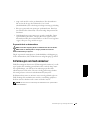 97
97
-
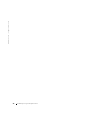 98
98
-
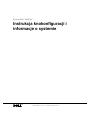 99
99
-
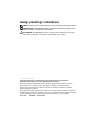 100
100
-
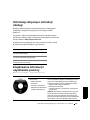 101
101
-
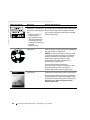 102
102
-
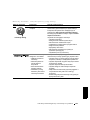 103
103
-
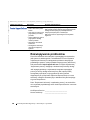 104
104
-
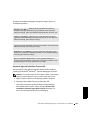 105
105
-
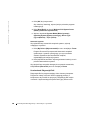 106
106
-
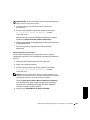 107
107
-
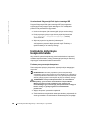 108
108
-
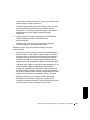 109
109
-
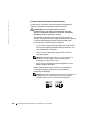 110
110
-
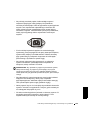 111
111
-
 112
112
-
 113
113
-
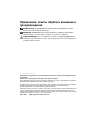 114
114
-
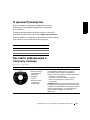 115
115
-
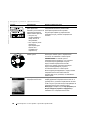 116
116
-
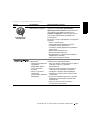 117
117
-
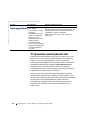 118
118
-
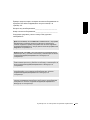 119
119
-
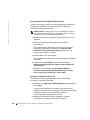 120
120
-
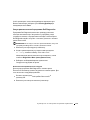 121
121
-
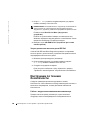 122
122
-
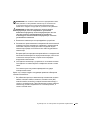 123
123
-
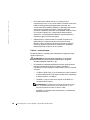 124
124
-
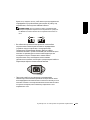 125
125
-
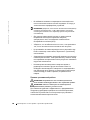 126
126
-
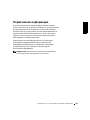 127
127
-
 128
128
-
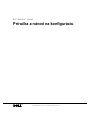 129
129
-
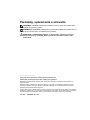 130
130
-
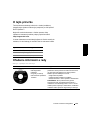 131
131
-
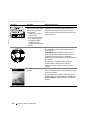 132
132
-
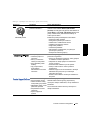 133
133
-
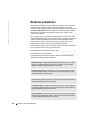 134
134
-
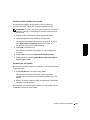 135
135
-
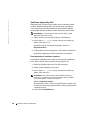 136
136
-
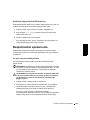 137
137
-
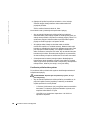 138
138
-
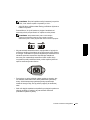 139
139
-
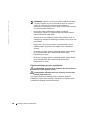 140
140
-
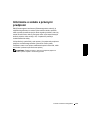 141
141
-
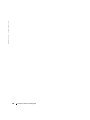 142
142
-
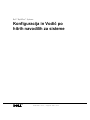 143
143
-
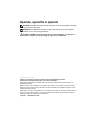 144
144
-
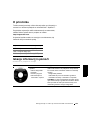 145
145
-
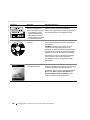 146
146
-
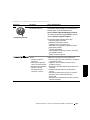 147
147
-
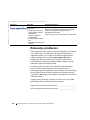 148
148
-
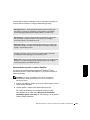 149
149
-
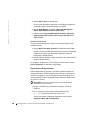 150
150
-
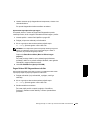 151
151
-
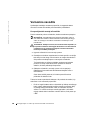 152
152
-
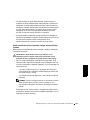 153
153
-
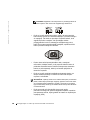 154
154
-
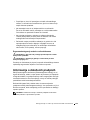 155
155
-
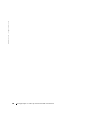 156
156
-
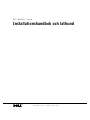 157
157
-
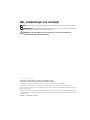 158
158
-
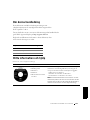 159
159
-
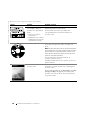 160
160
-
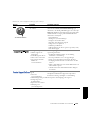 161
161
-
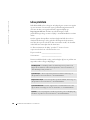 162
162
-
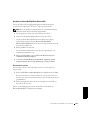 163
163
-
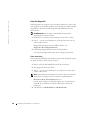 164
164
-
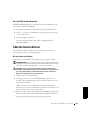 165
165
-
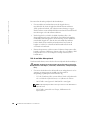 166
166
-
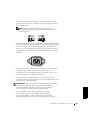 167
167
-
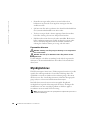 168
168
-
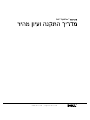 169
169
-
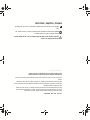 170
170
-
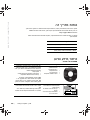 171
171
-
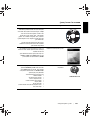 172
172
-
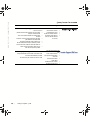 173
173
-
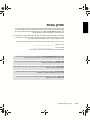 174
174
-
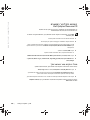 175
175
-
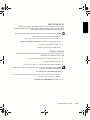 176
176
-
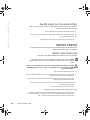 177
177
-
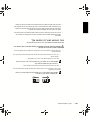 178
178
-
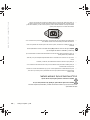 179
179
-
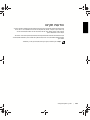 180
180
-
 181
181
-
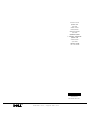 182
182
på andra språk
- čeština: Dell OptiPlex GX240 Rychlý návod
- slovenčina: Dell OptiPlex GX240 Stručná príručka spustenia
- polski: Dell OptiPlex GX240 Skrócona instrukcja obsługi
- English: Dell OptiPlex GX240 Quick start guide
- dansk: Dell OptiPlex GX240 Hurtig start guide
- русский: Dell OptiPlex GX240 Инструкция по началу работы
- suomi: Dell OptiPlex GX240 Pikaopas
- Nederlands: Dell OptiPlex GX240 Snelstartgids